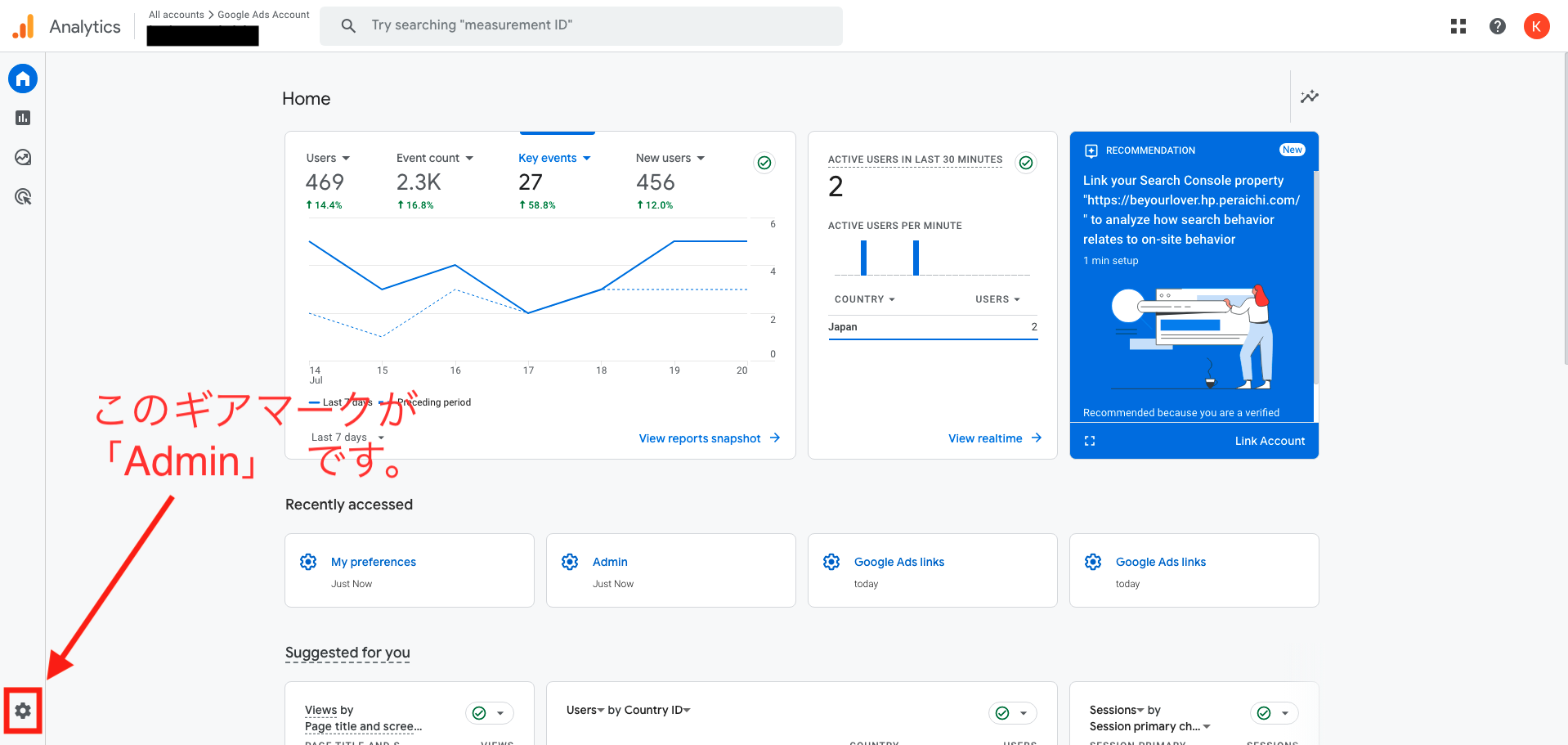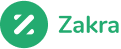本記事ではGoogleアナリティクス(GA4)管理画面の表示言語を変更する方法を3ステップにして紹介します。例は英語から日本語ですが、画像に従えば何語からでも変換できます。
先にGA4の言語変更ステップをまとめると
- GA4にログイン
- 左下の「Admin」をクリック
- 左カラムの「My preferences」をクリック
- 「Language」を日本語に変更
- 同ページ最下部の「Save Changes」をクリック
となります。
GA4にログイン
ご自身のGA4アカウントにログインしましょう。下記からログインページへ飛べます。
https://analytics.google.com/analytics/web
「Admin」ページへ進む
ログイン後はこのような画面になっていると思いますので、左下のギアマークをクリックしましょう。
Adminとは表示されていませんが、カーソルを合わせると表示されます。
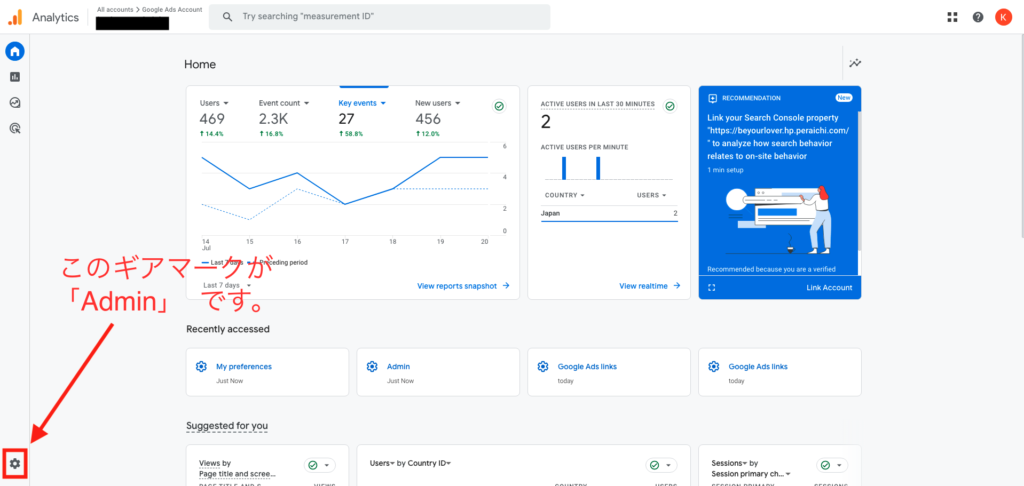
「My preferences」をクリック
Adminページに進むとこのようになっています。左カラムの上から2番目が「My preferences」になっているので、ここをクリックしましょう。
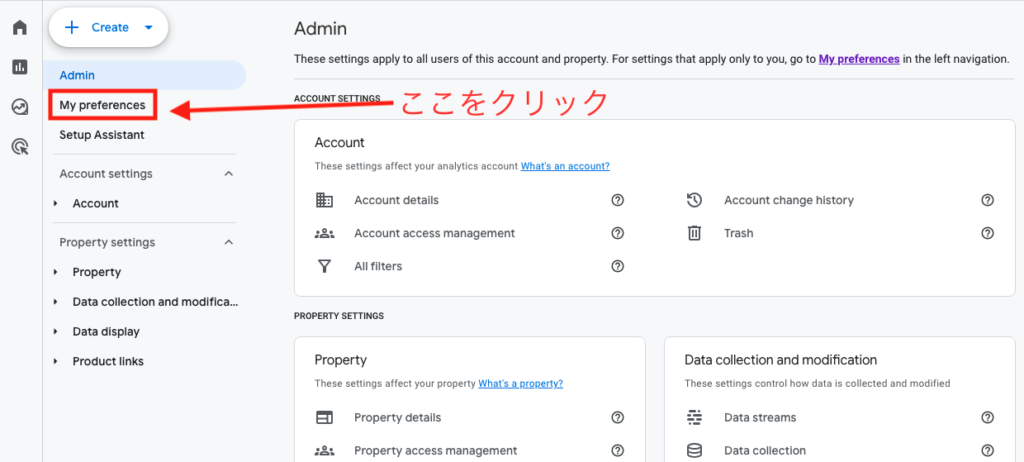
「Language」を日本語に変更
「My preferences」をクリックすると、右側にユーザーのアカウント設定画面が表示されます。メールアドレスの下にある「Language」が言語設定ドロップダウンになっているので、「日本語」に変更しましょう。
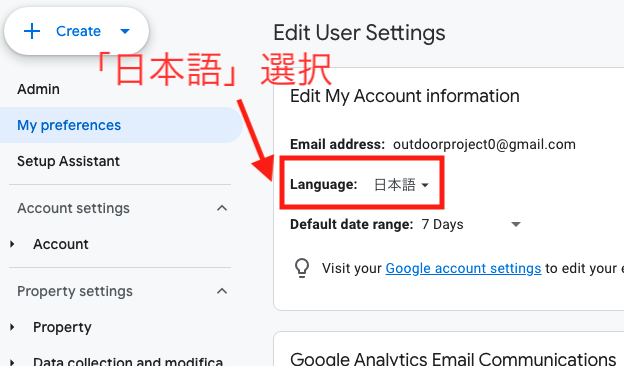
「Save Changes」をクリック
日本語を選択したら、そのページの最下部に進んで「Save changes」をクリックしてください。
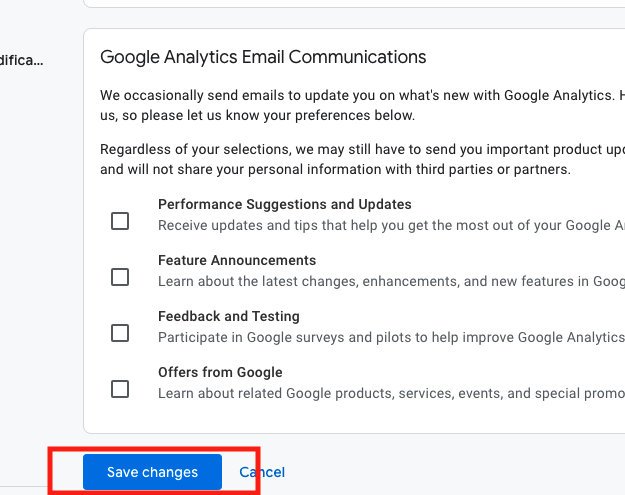
これで設定完了です。
言語が変わらない場合
Save changesをクリックしたのに画面が変わらない場合は、以下のいずれかをお試しください。
- お使いのブラウザのキャッシュをクリア
- パソコンを再起動
これで変更が反映されるはずです。
以上、Googleアナリティクス(GA4)の管理画面の言語を変更する方法でした。